تحتاج في بعض الأوقات وأنت تقوم بعمل ما هام بويندوز ١٠ لتسجيل الدخول أو ترغب في أن تعيد تشغيل الجهاز الخاص بك وذلك من خلال اتباع الخطوات التي تعلمك كيفية استئناف التطبيقات تلقائيًا عند تسجيل الدخول إلى Windows 10؟ ومن الممكن أن يقوم ويندوز بإعادة فتح التطبيقات الخاصة بك بشكل تلقائي عندما تقوم بتسجيل الدخول مرة ثانية.
كيفية استئناف التطبيقات تلقائيًا عند تسجيل الدخول إلى Windows 10؟
تتمكن من معرفة كيفية استئناف التطبيقات تلقائيًا عند تسجيل الدخول إلى Windows 10؟ عن طريق موقع جيمر عربي باتباع الخطوات التالية:
- فتح إعدادات الويندوز.
- تضغط على قائمة ابدأ ثم تقوم بتحديد رمز تجده مثل الترس بحجم صغير.
- يمكنك أن تقوم بالضغط على (Windows + i) بلوحة المفاتيح.
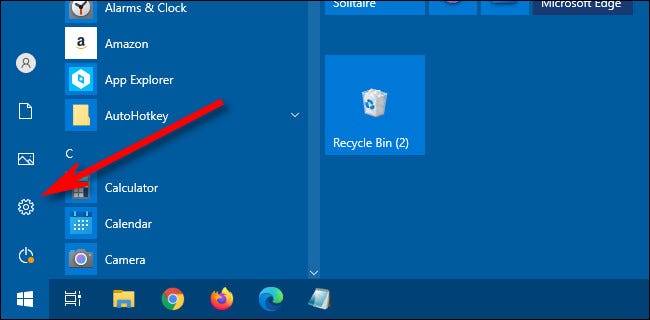
- تختار خيار الحسابات من الإعدادات.
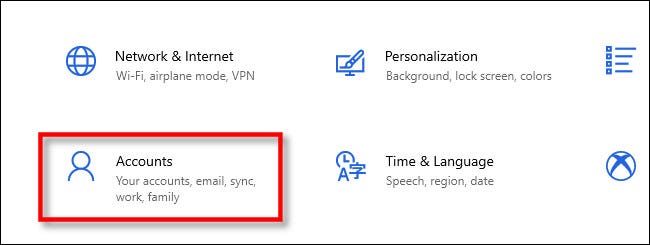
- تختار من الحسابات هذا الخيار (خيارات تسجيل الدخول) وسوف تجده بالشريط الجانبي فقم بالضغط عليه.
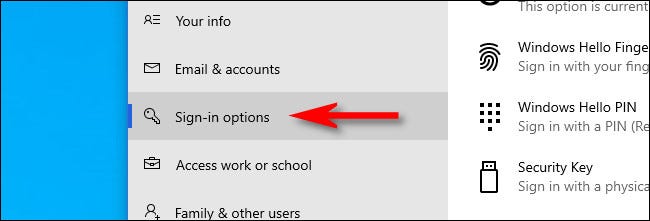
- تمرر إلى جهة الأسفل من الصفحة التي توجد بها خيارات تسجيل الدخول إلى أن تجد إعادة تشغيل التطبيقات.
- تقلب المفتاح الذي يوجد بالأسفل بشكل مباشر إلى أن تقوم بضبطه على كلمة تشغيل.
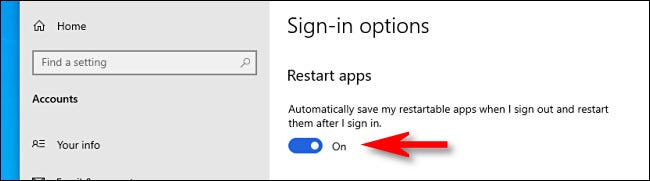
- تغلق الإعدادات.
إذا كنت ترغب في تسجيل الدخول والخروج مرة أخرى فسوف يتم تحميل التطبيقات التي تقبل إلى إعادة التشغيل بشكل تلقائي ومايكروسوفت تسميه بذلك الاسم.
ذلك الأمر يعود إلى الأشخاص الذين قاموا بتطوير التطبيقات لكي يجعلوها تقبل لإعادة التشغيل مرة أخرى، فمن الممكن أن ذلك لا يقوم بالعمل مع كل البرامج والتطبيقات.
من الممكن أن أي تطبيق قديم يقوم باستخدام (Win32 API) لا يعيد تشغيله مره أخرى والتي تم كتابتها لإصدارات ويندوز ٨ بشكل تلقائي وبالرغم من ذلك فهو يُستخدم بكل سهولة.




















